Uživatelská příručka pro iPad
- Vítejte
- Novinky v systému iOS 12
-
- Probuzení a odemknutí
- Seznámení se základními gesty
- Gesta pro modely s Face ID
- Orientace na ploše a v aplikacích
- Změny nastavení
- Pořízení snímku obrazovky
- Nastavení hlasitosti
- Změna nebo vypnutí zvuků
- Hledání obsahu
- Použití a přizpůsobení Ovládacího centra
- Otevření a uspořádání zobrazení dnešního dne
- Přístup k funkcím z uzamčené obrazovky
- Cestování s iPadem
- Nastavení času u obrazovky, povolených limitů a omezení
- Synchronizace iPadu pomocí iTunes
- Dobíjení a monitorování baterie
- Význam stavových ikon
-
- Najít přátele
- Najít iPhone
- Měření
-
- Prohlížení fotek a sledování videí
- Úpravy fotek a videí
- Uspořádání fotek v albech
- Hledání ve Fotkách
- Sdílení fotek a videí
- Prohlížení vzpomínek
- Hledání osob ve Fotkách
- Procházení fotek podle místa
- Použití Fotek na iCloudu
- Sdílení fotek ve sdílených albech na iCloudu
- Použití funkce Můj fotostream
- Import fotek a videí
- Tisk fotek
- Akcie
- Tipy
-
- Příslušenství dodávané s iPadem
- Připojení zařízení Bluetooth
- Streamování zvuku a videa do jiných zařízení
- Připojení k televizoru, projektoru nebo monitoru
- Ovládání zvuku na více zařízeních
- Apple Pencil
- Použití klávesnice Smart Keyboard a Smart Keyboard Folio
- Použití klávesnice Magic Keyboard
- AirPrint
- Handoff
- Použití univerzální schránky
- Zahajování a příjem Wi‑Fi hovorů
- Instant Hotspot
- Osobní hotspot
- Přenos souborů pomocí iTunes
-
-
- Začínáme s funkcemi zpřístupnění
- Zkratky zpřístupnění
-
-
- Zapnutí a procvičování VoiceOveru
- Změna nastavení VoiceOveru
- Seznámení s gesty VoiceOveru
- Ovládání iPadu pomocí gest VoiceOveru
- Ovládání VoiceOveru pomocí rotoru
- Používání klávesnice na obrazovce
- Psaní prstem
- Ovládání VoiceOveru z klávesnice Magic Keyboard
- Psaní Braillovým písmem na displej s použitím VoiceOveru
- Použití braillského řádku
- Použití VoiceOveru v aplikacích
- Předčítání výběru, předčítání obsahu obrazovky a odezva psaní
- Zvětšení
- Lupa
- Nastavení displeje
- Face ID a pozornost
-
- Asistovaný přístup
-
- Důležité informace o bezpečnosti
- Důležité informace o zacházení
- Roztažení aplikace na celou plochu displeje
- Získání informací o vašem iPadu
- Zobrazení nebo změna nastavení mobilních dat
- Další informace o softwaru a službách pro iPad
- Prohlášení o shodě s FCC
- Prohlášení o shodě s kanadskými standardy ISED
- Informace o laserovém zařízení třídy 1
- Apple a životní prostředí
- Informace o likvidaci a recyklaci
- Prohlášení o shodě s doporučením ENERGY STAR
- Copyright
Streamování zvuku a videa z iPadu do jiných zařízení
Obsah z iPadu můžete streamovat do zařízení podporujících AirPlay či Bluetooth nebo na nich můžete také zrcadlit obrazovku iPadu. (Apple TV, zařízení s podporou AirPlay nebo Bluetooth lze zakoupit zvlášť.)
Streamování zvuku do Apple TV, zařízení podporujících AirPlay nebo zařízení připojeného přes Bluetooth
Na iPadu otevřete zvukovou aplikaci, například Hudbu.
Klepněte na
 a vyberte zařízení, z kterého chcete poslouchat, například jeden či více reproduktorů HomePod, Apple TV, chytrý televizor s podporou standardu AirPlay 2 nebo bezdrátová sluchátka.
a vyberte zařízení, z kterého chcete poslouchat, například jeden či více reproduktorů HomePod, Apple TV, chytrý televizor s podporou standardu AirPlay 2 nebo bezdrátová sluchátka.Během přehrávání zvukového obsahu můžete změnit cíl přehrávání také z uzamčené obrazovky nebo Ovládacího centra.
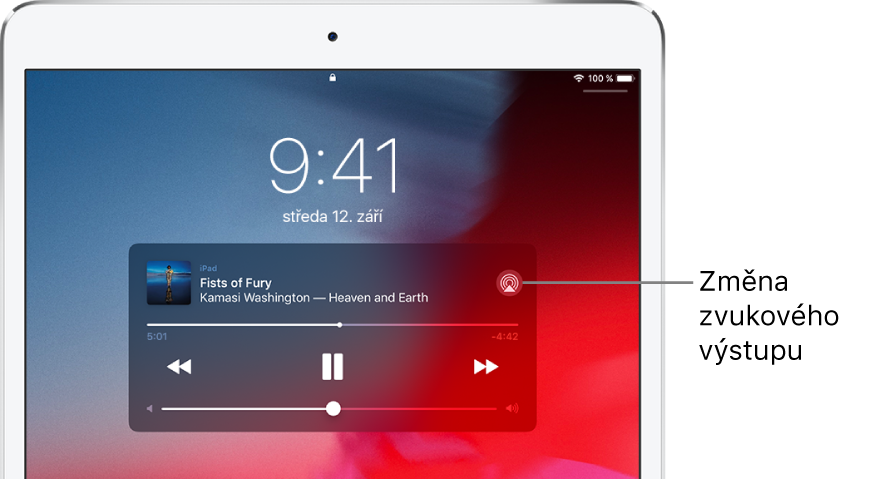
Poznámka: Pokud svá zařízení AirPlay v seznamu cílů přehrávání nevidíte, ujistěte se, že jsou všechna připojena k téže Wi‑Fi síti.
Kdykoli se během přehrávání na zařízení Bluetooth vzdálí toto zařízení z dosahu, bude cíl přehrávání přepnut zpět na iPad.
Streamování fotek a videa do Apple TV nebo chytrého televizoru přes AirPlay
Streamování fotek: V aplikaci Fotky
 klepněte na fotku, potom na
klepněte na fotku, potom na  , pak na AirPlay a jako cílové zařízení vyberte Apple TV nebo chytrý televizor s podporou standardu AirPlay 2.
, pak na AirPlay a jako cílové zařízení vyberte Apple TV nebo chytrý televizor s podporou standardu AirPlay 2.Streamování videa: V aplikaci TV
 nebo v jiné podporované videoaplikaci klepněte na
nebo v jiné podporované videoaplikaci klepněte na  a jako cílové zařízení vyberte Apple TV nebo chytrý televizor s podporou standardu AirPlay 2.
a jako cílové zařízení vyberte Apple TV nebo chytrý televizor s podporou standardu AirPlay 2.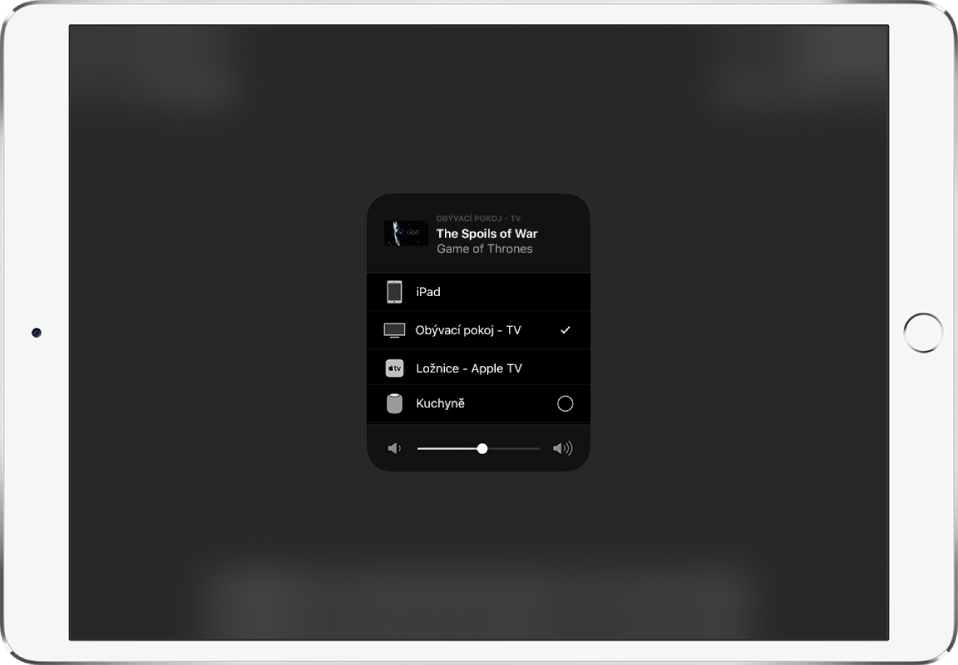
Zobrazí-li se na televizní obrazovce výzva k zadání přístupového kódu AirPlay, zadejte tento kód na iPadu.
Zrcadlení displeje iPadu na Apple TV nebo chytrém televizoru
Klepněte na Zrcadlení obrazovky a jako cílové zařízení vyberte Apple TV nebo chytrý televizor s podporou standardu AirPlay 2.
Zobrazí-li se na televizní obrazovce výzva k zadání přístupového kódu AirPlay, zadejte tento kód na iPadu.
Chcete‑li přepnout zpět na iPad, klepněte na Ukončit zrcadlení nebo na ![]() a vyberte svůj iPad.
a vyberte svůj iPad.
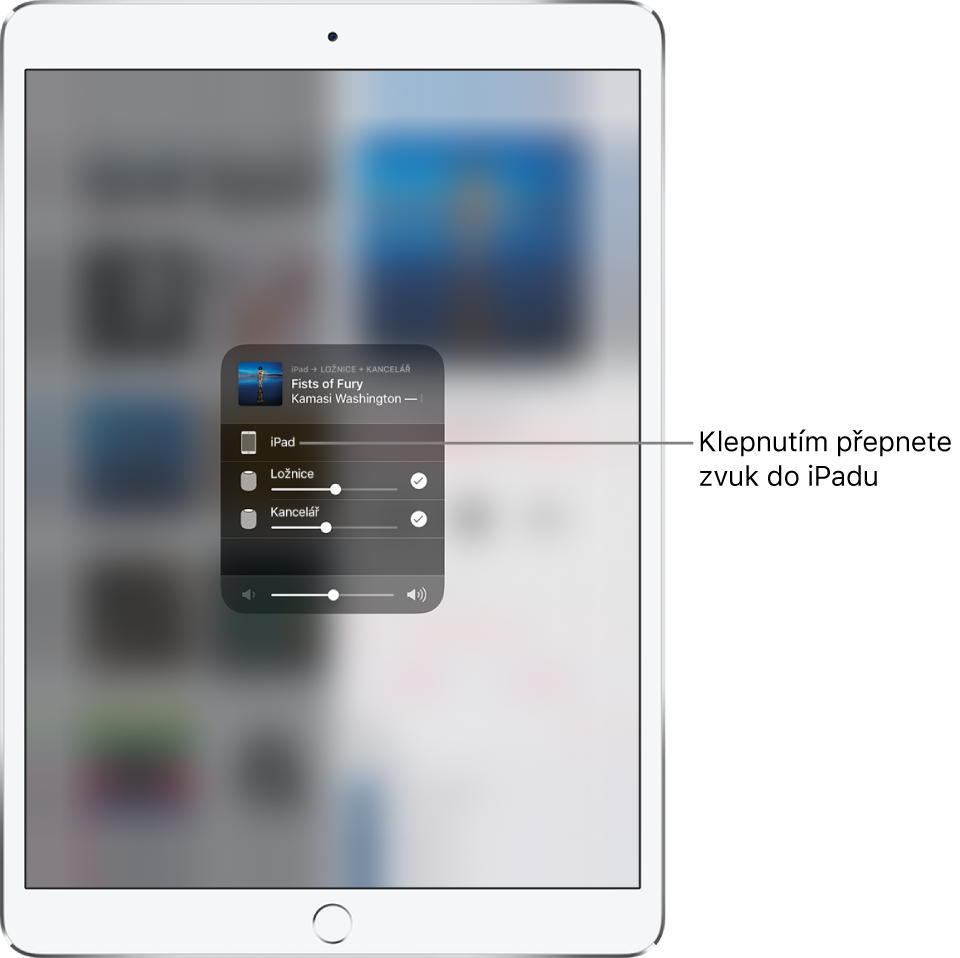
Poznámka: Seznam chytrých televizorů s podporou standardu AirPlay 2 najdete na webové stránce domácího příslušenství.